スカパーという様々な番組が視聴出来る有料多チャンネル放送サービスは聞いたことがありますか?サービスに登録したら地上波放送されていない番組を沢山楽しめるようになって、日本最大の多チャンネル放送サービスです。スカパーからアニメや映画、サッカ、野球の中継等色んな番組が視聴でき、お好きなチャンネルを選んで契約して観ることも簡単で、現在はも大人気の放送サービスです。
では、スカパーに放送される期待な番組を録画して保存するにはどうすればいいでしょうか。今度の記事で皆さんに録画する方法を紹介したいと思います。もしスカパーにお好きな番組があれば、どうぞ手順に従って録画して見てください!
●スカパー!オンデマンドの動画をデスクトップ録画ソフトで録画する方法
スカパー!オンデマンド、つまりスカパーの公式サイトから番組を収録したい方々に「FonePaw PC画面録画 (opens new window)」という簡潔明瞭なインタフェイスでユーザーに愛用されている録画ソフトを推薦させてください。この 「FonePaw PC画面録画」 を利用すれば、簡単に音声付きな録画ビデオを作れます。
1.ダウンロード完了後、 「FonePaw PC画面録画」 をインストール・起動してください。すると次のようなパネルが見えます。スカパーのオンデマンド動画を録画するにはそこで 「動画レコーダー」 をクリックして録画機能に入りましょう。

2.録画を始める前に、録画範囲をパネルで設定することができます。システム音声を収録するスイッチもオンにしてください。雑音が入る可能性があるので、マイクからの音声を収録する必要がないならば、そっちのスイッチをオフにするのがおすすめです。そして設定が全て完了後、 「REC」 ボタンで録画を始めましょう。

3.録画中、歯車アイコンをクリックして、システム音声のボリュームを調整することができます。録画パネルは作成する録画ビデオに表示されないが、もし邪魔だと思ったら四角形の停止ボタンの右にある「-」ボタンを押せばパネルが消えます。この場合、録画を停止するにはホットキーの 「CTRL+ALT+S」 でやります。
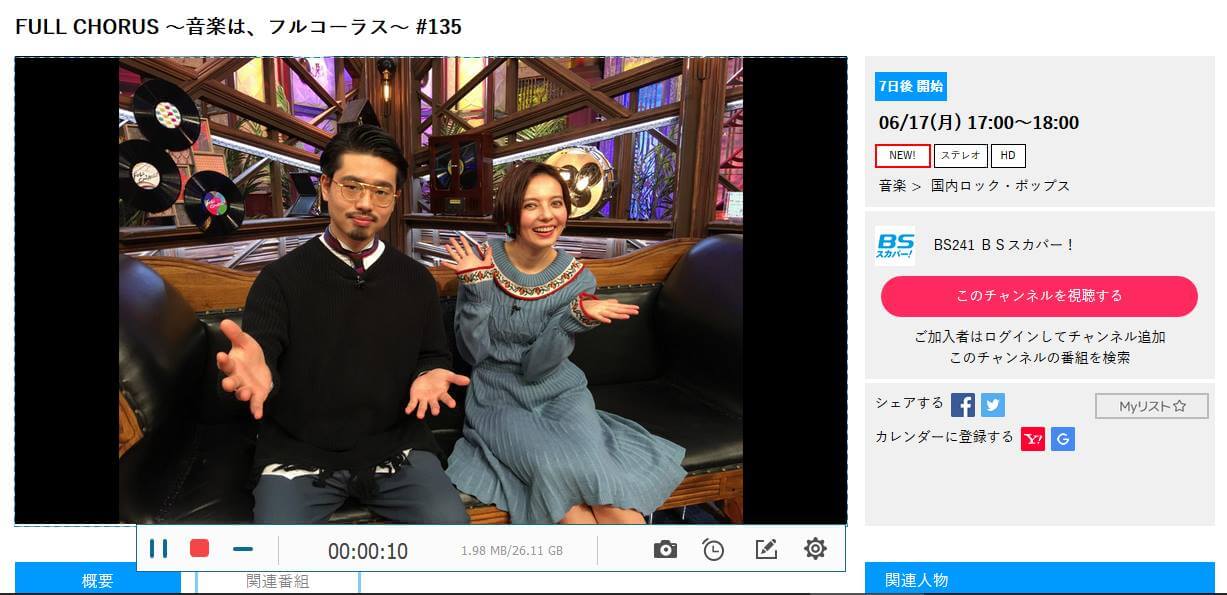
4.次には録画したビデオのプレビューと保存です。指定する保存先へビデオファイルを保存したらお好きな番組を何度でも繰り返して視聴することができます。高画質録画できるこの 「FonePaw PC画面録」 で収録される番組ならば、ほぼサイト側で同じ画質で楽しめます。
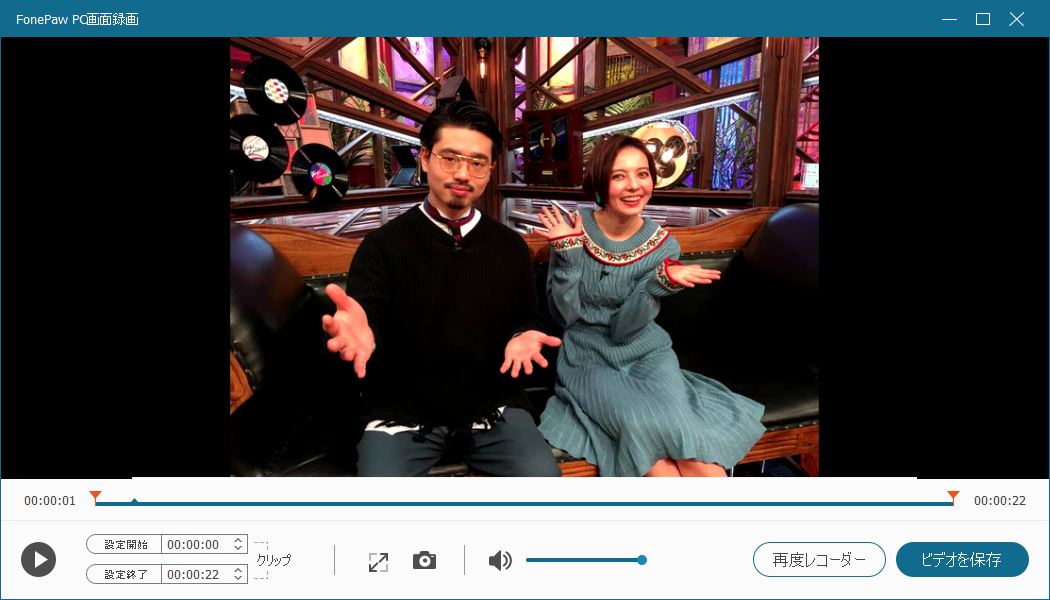
●テレビでスカパー番組を録画する方法
DVD又はプレイディスクレコーダー/テレビの内蔵/外付けHDDに録画する

1、リモコンでCSボタンを押して、そしてスカパー!のチャンネルを選択します。
2、番組表を表示させて、録画したいのを選びます。
3、 「番組を録画予約する」 を選んで、 「決定」 ボタンを押します。
注意: ここで記載されるのは一般的なデバイスの普通操作手順です。デバイスによって、操作手順が異なっている状況もあります。その場合にはデバイスの操作説明等を参考してください。
ここまではスカパーの番組を録画する方法を紹介しました。もしスカパー以外の動画サイト、例えニコニコ動画やYouTubeの生放送番組を録画する方法にも興味があれば、関連記事をご覧下さい。では、 「FonePaw PC画面録画」 で簡単な録画を体験してみましょう!














